Ces dernières semaines j’ai proposé plusieurs guides domotiques autour de la consommation électrique et les différentes méthodes et périphériques pour mieux et moins consommer. Cela passe par une analyse qui s’appuie sur les capacités du système domotique à enregistrer les consommations mesurées sur un appareil en particulier comme nous l’avons vue dans un guide le mois dernier.
En effet, comme on vous l’explique dans notre guide, une seule prise connectée telle que la performante et économique prise Nous qui dialogue en Zigbee et mesure la consommation pour moins de 15€.
Sans trop débourser donc on peut rapidement apprendre et comprendre la consommation d’un appareil en particulier pour ensuite optimiser son utilisation. Cette même prise pourra ensuite permettre de renouveler l’exercice autant de fois que désiré et sur autant d’appareil que vous le souhaitez. Mais pour cela, il faudra, pour un suivi et une analyse précise, réinitialiser les compteurs. Heureusement la domotique Jeedom permet de réaliser cette opération assez simplement. Encore faut-il savoir où aller pour la réaliser. Voyons alors dans un rapide guide, comment effectuer ce reset pour vous permettre de suivre et enregistrer les données de consommation d’un nouvel appareil.
Comment réinitialiser la consommation d’un périphérique suivi de consommation Jeedom
Temps nécessaire : 2 minutes
Il faut moins de deux minutes pour effacer les données de consommation d’une prise connectée ou d’un module de suivi de consommation sur Jeedom. Un passage qui ce n’est obligatoire, mais plus que conseillé pour suivre finement la consommation d’un nouvel appareil.
- Ouvrir l’historique de consommation de la prise connectée ou du module de suivi
Pour commencer, il faut se rendre sur la tuile du périphérique domotique qui enregistre la consommation et cliquez sur la valeur cumulée de consommation.
- Ouvrir le module d’analyse de Jeedom
Dans la fenêtre avec la courbe de consommation qui s’ouvre, cliquez sur le petit bouton vert “Ouvrir dans Analyse / Historique”.
- Chercher le périphérique à réinitialiser
Dans la liste qui s’ouvre sur la partie gauche de la fenêtre, recherchez le périphérique à réinitialiser.
- Sélectionner le périphérique domotique pour lequel réinitialiser la consommation
Cliquez sur le périphérique à réinitialiser, on voit ici que je sélectionne la courbe de puissance et consommation de ma prise Zigbee Nous. Cela n’est pas obligatoire, mais vous permet de confirmer visuellement les donnée à supprimer. En l’occurence, je souhaite supprimer la courbe bleue (consommation).
- Cliquer sur la corbeille à gauche du péripherique domotique
Maintenant que nous avons confirmé les données à supprimer, il suffit simplement de cliquer sur la petite poubelle à gauche du nom du périphérique pour lancer le reset du compteur de consommation.
- Choix des données de consommation à supprimer
L’assistant démarre et vous propose de choisir si vous désirez simplement supprimer une partie du compteur, jusqu’à une certaine date, ou bien l’intégralité. Dans ce second cas, il n’y a aucune valeur temporelle à renseigner.
- Le compteur est réinitialisé !
C’est fait, un message de confirmation vous indique que le reset est effectué. L’historique de consommation du périphérique domotique est maintenant à 0.
Conclusion
Vous voilà prêt à réutiliser votre périphérique (prise connectée, micromodule ou module de suivi à pince ampéremétrique par exemple) sur un autre appareil de la maison pour suivre et apprendre de sa consommation et envisager un plan d’action concret afin de réduire la facture d’énergie de manière simple et rapide.
Quels périphériques domotiques pour suivre la consommation avec Jeedom ?








Vous pouvez également soutenir le blog en m'offrant un café sur Ko-Fi.



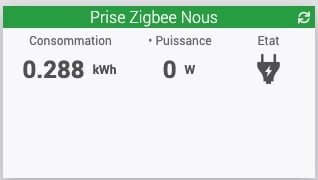
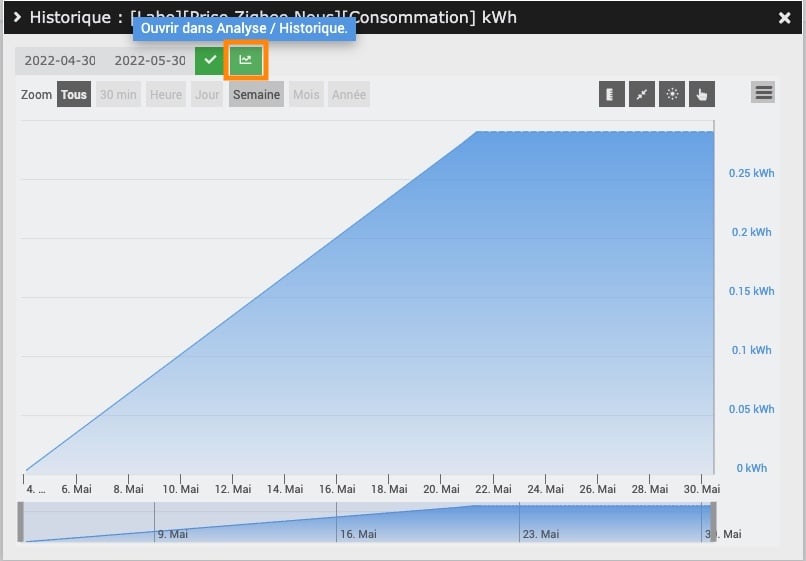
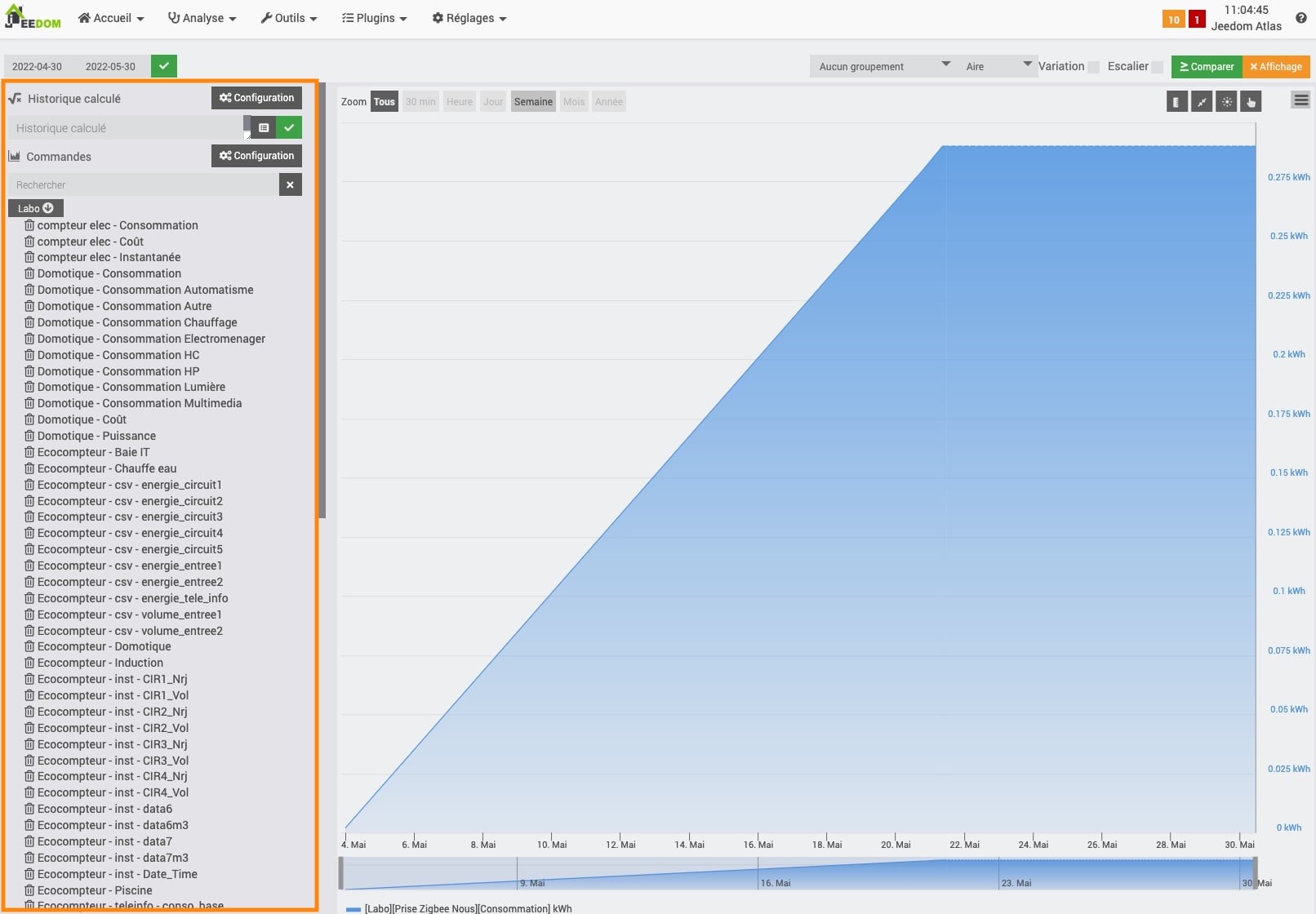
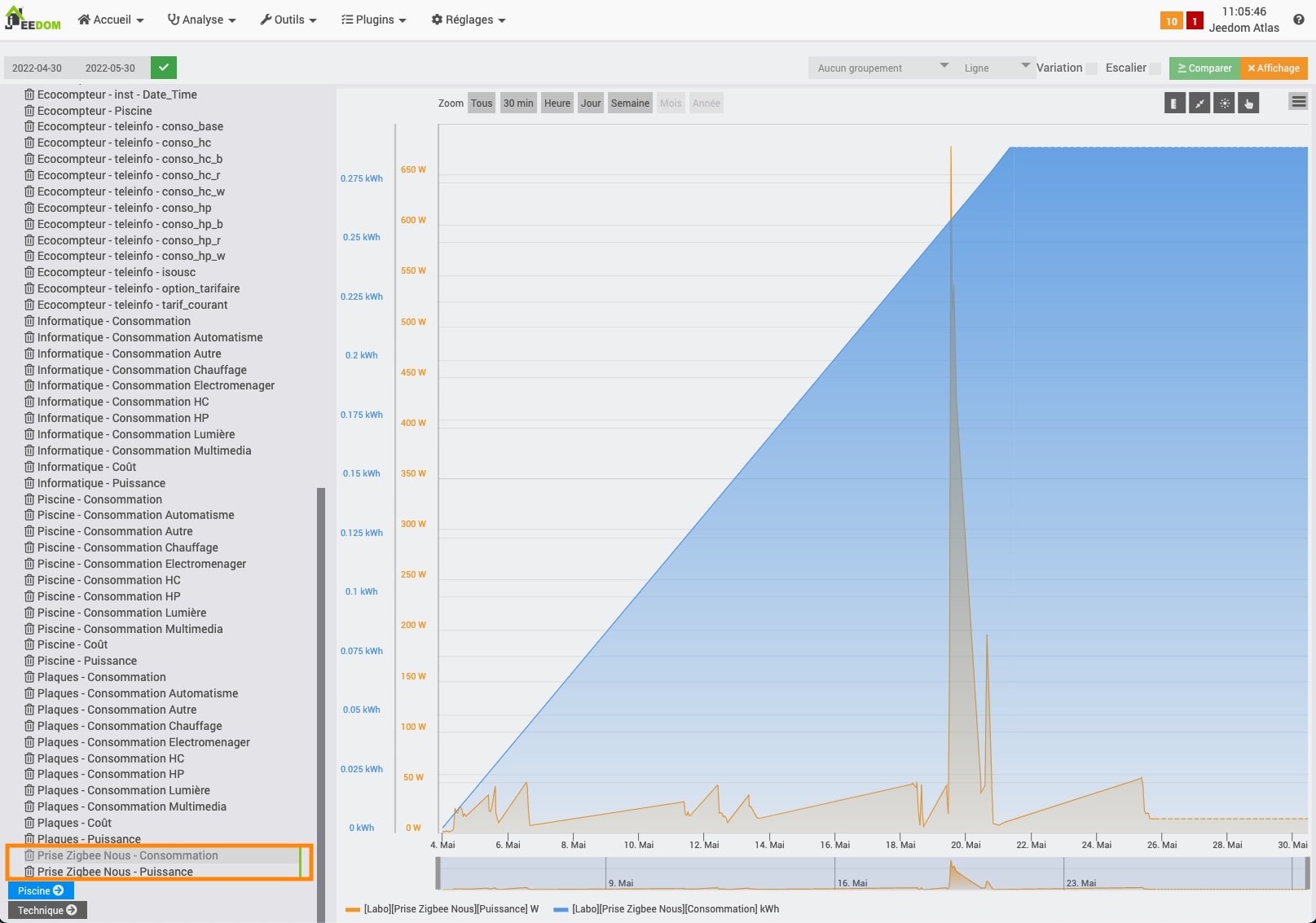













Cela reset l’index de consommation de la prise? Sur une fibaro, il faut ajouter une commande :
Classe 50, Instance 1, Index 33 avec la commande type=buttonaction&action=press